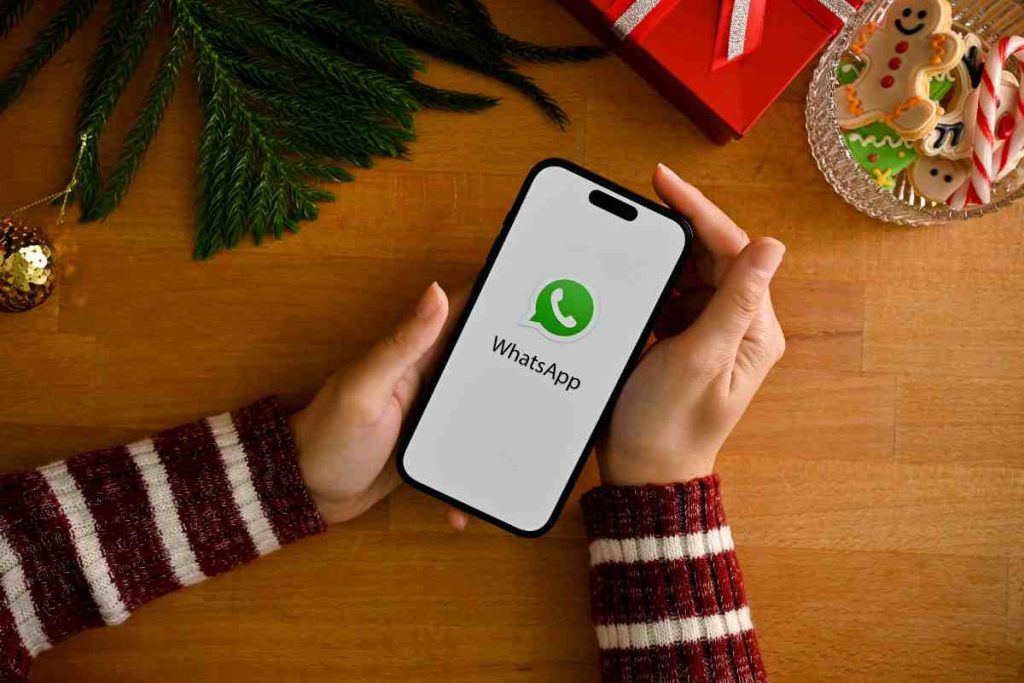Quando il telefono comincia a fornire prestazioni più lente è il momento di liberare spazio in memoria. Per farlo bisogna anzitutto pulire WhatsApp, una delle app che tende a ‘pesare’ di più: continua a leggere per capire come fare.
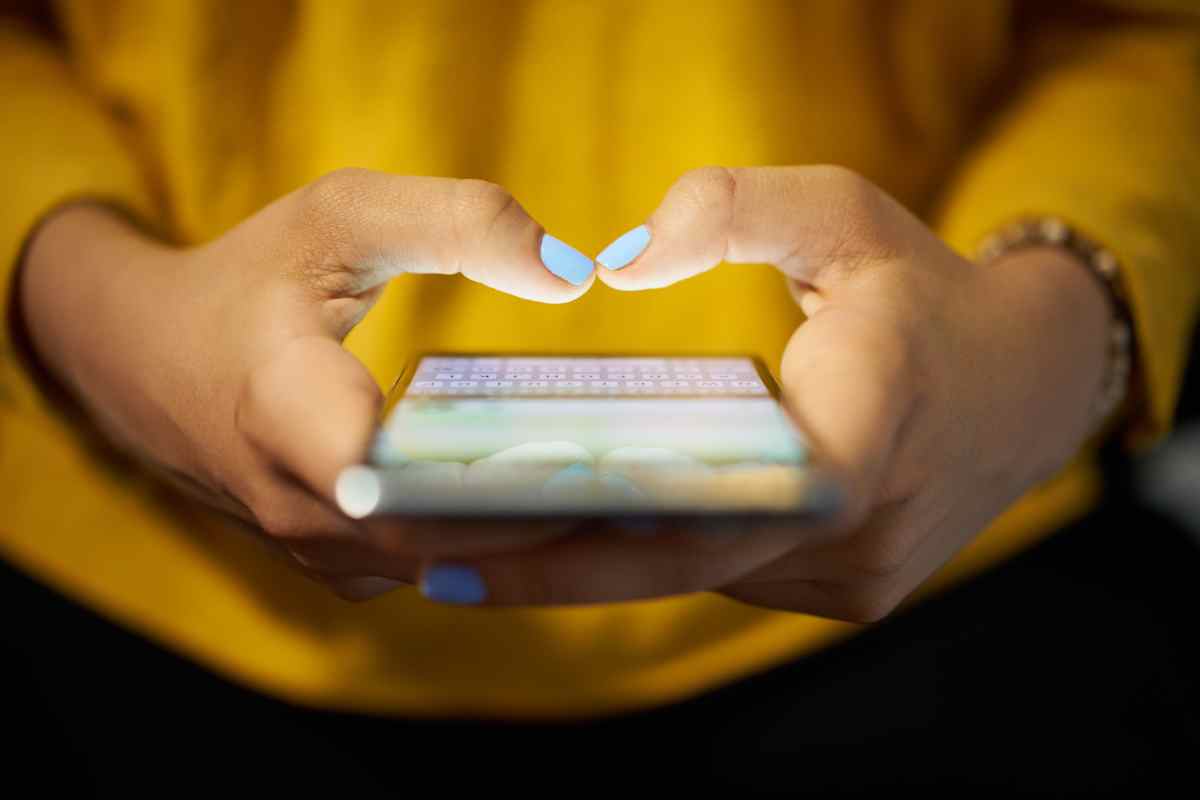
In tanti, quando arriva il momento di comprare un nuovo telefono, scelgono uno smartphone che abbia caratteristiche ben precise. Oltre a un ampio display, un ottimo processore, un comparto foto soddisfacente e una batteria che garantisca un’elevata autonomia, sempre più utenti guardano con attenzione anche alla capacità di memoria, sia RAM che di archiviazione. Ormai con i telefoni moderni si fa davvero di tutto e c’è bisogno di molto più spazio per gestire il tutto. Con una memoria di archiviazione troppo ridotta, infatti, si rischia di dover cancellare continuamente foto o video per fare spazio.
Fortunatamente con gli smartphone più moderni questo problema preoccupa sempre meno gli utenti. Tuttavia, anche con 64, 128 o addirittura 256 GB di memoria interna, può capitare di ritrovarsi con lo spazio quasi completamente esaurito. In questo caso non si può fare altro che andare a guardare quali sono le app che consumano più GB.
Pulire WhatsApp per liberare spazio: tutti i passaggi
Molto spesso si tratta proprio di WhatsApp. La piattaforma di messaggistica tende infatti ad accumulare tantissimi file, molti dei quali assolutamente superflui. Ecco perché il miglior modo per liberare spazio sul telefono è proprio effettuare una bella pulizia della celebre app verde.

La prima cosa da fare è andare a eliminare i file di cache di WhatsApp, ovvero quei file che contengono delle informazioni per velocizzare alcuni processi ma che al tempo stesso occupano un sacco di spazio. Si va su Impostazioni, poi su Applicazioni e notifiche e poi ancora sulla voce Vedi tutte e (numero) le applicazioni. Comparirà un elenco: clicchiamo su WhatsApp, poi su Archiviazione e Cache e infine su Cancella cache.
Poi bisogna pulire le varie chat dell’app verde. Aprine una, vai su Media, link e documenti e poi su Media. Con un tap prolungato su ogni elemento multimediale puoi elencare tutti quelli che vuoi eliminare: non ti rimane che cliccare sul cestino, spuntando Elimina media dal telefono e poi premendo sul pulsante Elimina per me.
Anche l’eliminazione dei backup è un passaggio importante
Infine può essere una buona idea eliminare anche i backup automatici di WhatsApp. Si può fare con l’app Files di Google: basta accedere alla Memoria interna o alla microSD, premere su WhatsApp, poi su Databases e individuare i file dei backup creati in autonomia sull’app verde.
Sono riconoscibili dalla dicitura msgstore[data-di-creazione].db.crypt14. Tutto ciò che rimane da fare è un tap prolungato su ognuno di questi file, concludendo con un tap sull’icona del cestino e poi su Sposta file nel Cestino.